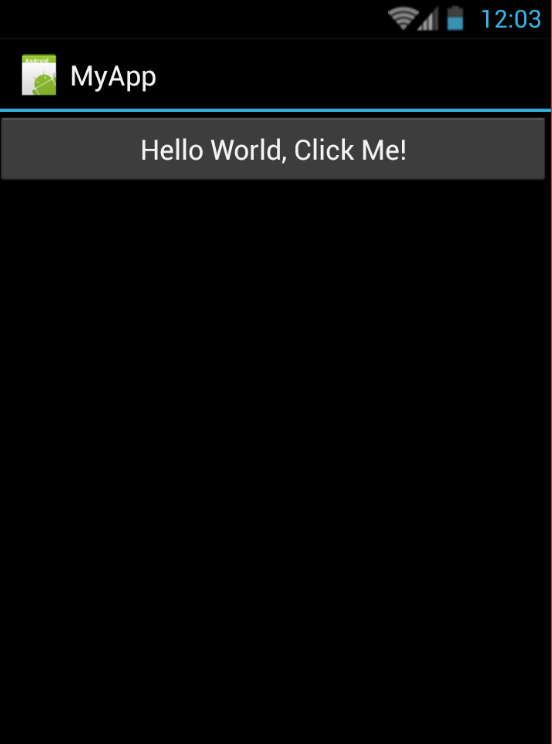一、前言 此篇博客主要寫瞭如何使用搭建xamarin開發的環境,防止我自己萬一哪天電腦重裝系統了,可以直接看這篇博客。 二、準備工作 在安裝之前需要下載好xamarin所需要的軟體並一個個安裝他們: 1.visual studio 2015:http://news.mydrivers.com/1/4 ...
一、前言
此篇博客主要寫瞭如何使用搭建xamarin開發的環境,防止我自己萬一哪天電腦重裝系統了,可以直接看這篇博客。
二、準備工作
在安裝之前需要下載好xamarin所需要的軟體並一個個安裝他們:
1.visual studio 2015:http://news.mydrivers.com/1/439/439398.htm
2.xamarin 4.0.3.214:
http://download.xamarin.com/XamarinforVisualStudio/Windows/Xamarin.VisualStudio_4.0.3.214.msi
3.Android jdk和Ndk懶得找了:www.baidu.com
4.Android sdk :https://yunpan.cn/cMSeN26W3ncqX 訪問密碼 5d34 下載之後解壓就ok了
5 Android 模擬器:自帶的模擬器運行速度簡直坑爹配置也很煩所以我使用的海馬玩第三方模擬器
三、環境搭建
1. 安裝好Android jdk之後需要配置環境變數,先找到Android jdk的安裝目錄然後在path 系統變數裡面把目錄添加進去,我是win10的系統,配置起來比較方便,不會的請自行百度

2.當安裝好vs2015和xamarin之後就可以點擊“文件》新建》項目“”創建Android項目了
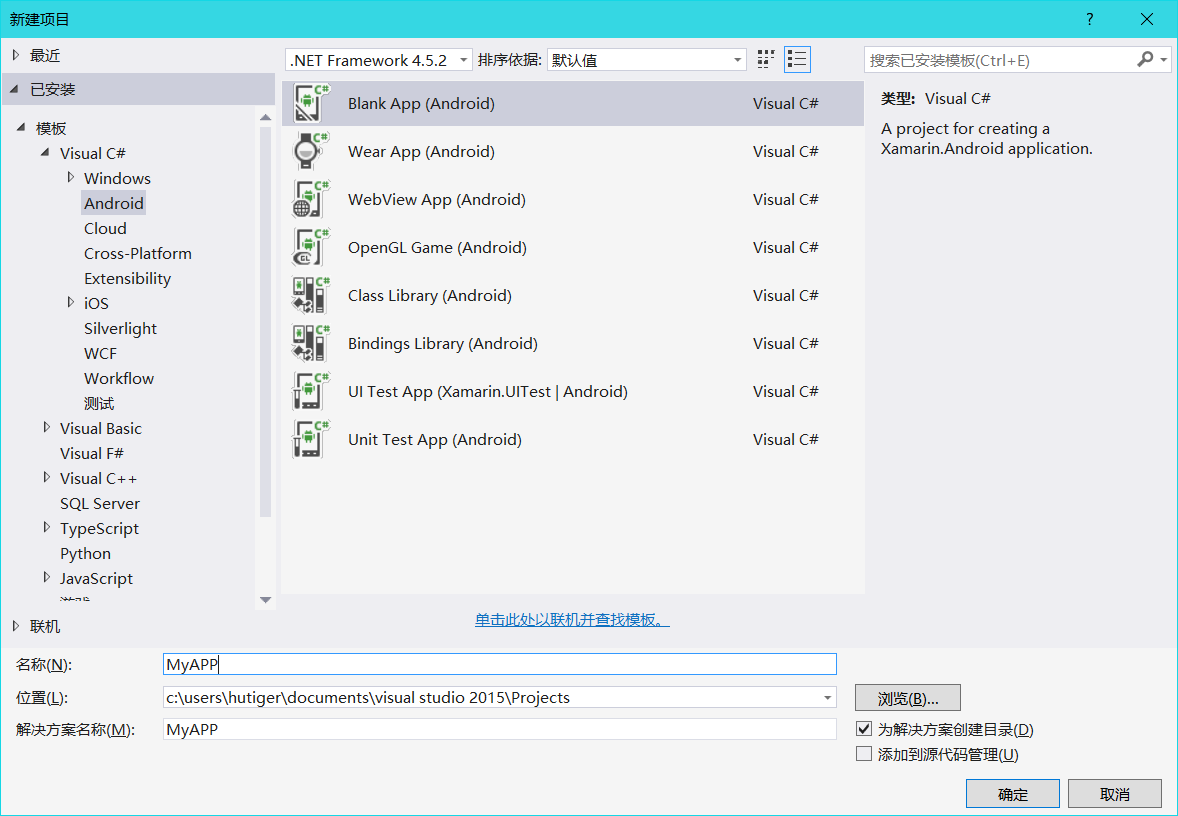
會看到這樣的界面
恭喜,已經成功安裝了xamarin,但是離運行還早的很,還有一些東西需要配置
3.配置xamarin:在vs選項欄裡面選擇 工具》xamarin account ,登錄xamarin賬號,沒有的話可以在xamarin.com註冊(註:這網站很坑爹,畢竟國外完網站,有些東西需要FQ才能看和下載),出現下麵的圖
4.現在只是安裝好了xamarin插件,還需要配置他的環境,點擊工具》選項》找到xamarin一欄,找到Android setting ,選擇對應的目錄如下圖,就算是配置成功了
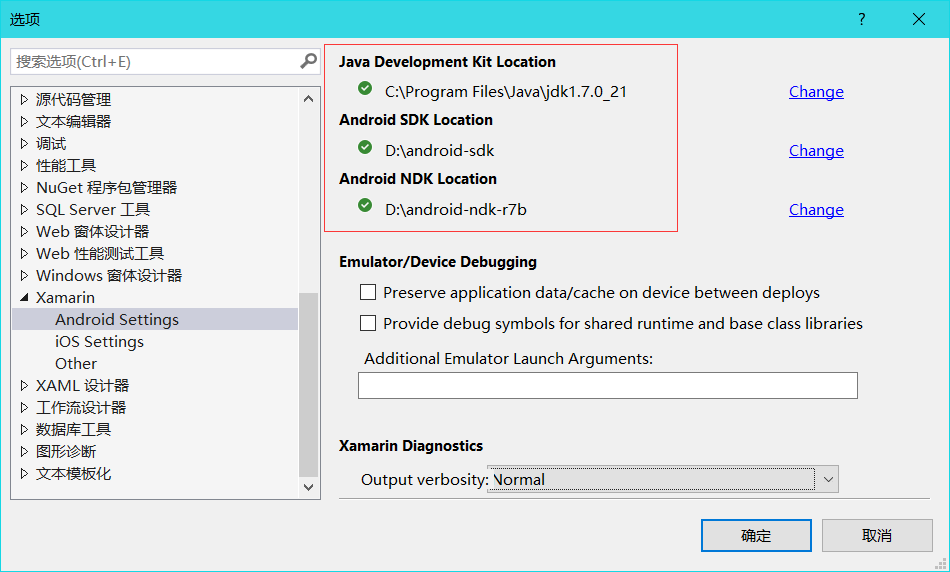
5.雖然已經成功配置了環境,但是還是不能運行,因為我的sdk版本比較低當你雙擊axml文件的時候屏幕會提示要求你升級sdk,於是我們需要打開sdk manager更新以下2個工具就行了
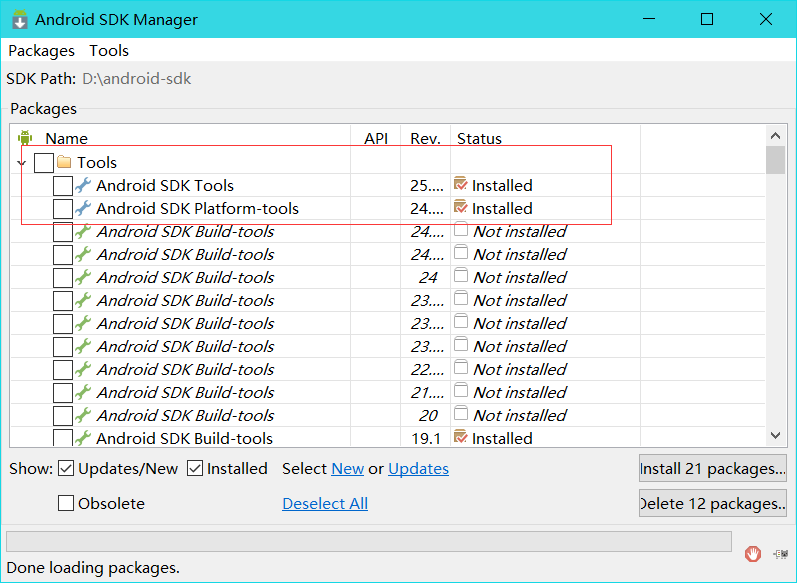
更新完之後當你打開axml文件能夠成功顯示了

這個時候我們就能運行Android項目了,打開模擬器,系統會自動識別,如下圖,當然,xamarin也支持真機調試,只要打開usb調試插上usb介面,系統就能識別了。

點擊模擬器名字,程式就會執行,模擬器會自動安裝程式並運行,當出現下圖,恭喜已經成功完成了xamarin的環境搭建!